Jimdo(ジンドゥー)で作るホームページのコンテンツを追加というアイコンの説明
無料作成ホームページサービスのJimdo(ジンドゥー)を使ってホームページを作る方法を紹介しています。
コンテンツを追加画面のアイコンの説明
コンテンツを追加画面のアイコンの出し方
コンテンツとコンテンツの間(この場合は見出しと文章の間)にマウスポインタを合わせると、下の画像のようなコンテンツを追加アイコン(緑色で囲んだ場所)が現れます。
このアイコンは、見出しや文章スペースなどを追加する時に使います。
使用頻度がとても高いですので、使い方をしっかり覚えましょう。
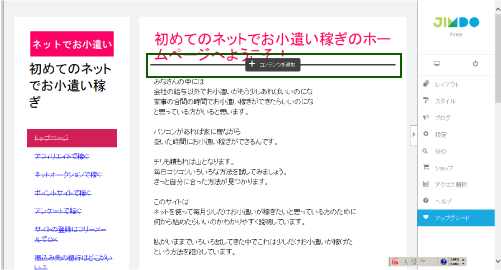
それぞれのアイコンの説明
コンテンツを追加アイコンをクリックすると下の画面が表示されます。
それぞれのアイコンの役割について簡単に説明します。
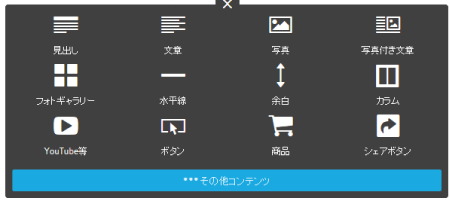
- 見出し
- 大、中、小の見出しを追加できます。
- 文章
- 新しく文章を書くスペースを追加できます。
- 写真
- 写真を載せることができます。
- 写真付き文章
- 新しく写真と文章を追加することができます。
- フォトギャラリー
- たくさんの写真を載せることができます。
- 水平線
- 横線で区切りをつけることができます。
- 余白
- 縦の余白のスペースを入れることができます。
- カラム
- コンテンツの列を追加することができます。
- Youtube等
- 動画を載せることができます。
- ボタン
- リンクのボタンを作ることができます。
- 商品
- 商品を載せることができます。
- シェアボタン
- ツイッター、フェイスブックなどのボタンを入れることができます。